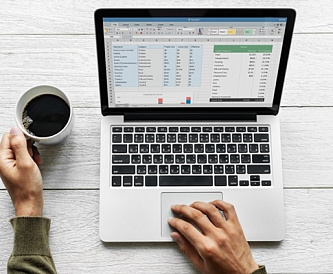Как поставить апостроф в Экселе
*Обзор лучших по мнению редакции expertology.ru. О критериях отбора. Данный материал носит субъективный характер, не является рекламой и не служит руководством к покупке. Перед покупкой необходима консультация со специалистом.
В данных Microsoft Excel, таких как числа, начинающиеся с нуля, могут обрабатываться любые значения или формулы. Чтобы избежать этой проблемы, можно добавить ведущий апостроф перед содержимым ячейки. Это позволяет Excel распознавать данные как текст, предотвращая чрезмерное форматирование или ошибочную интерпретацию. Апостроф перед числами также помогает предотвратить преобразование данных в научную нотацию и защищает их от восприятия в виде формулы.
В этом руководстве описаны различные способы добавления апострофа в Excel, включая использование амперсанда (&), таких функций, как CHAR и CONCAT, а также пользовательского форматирования и VBA для процесса автоматизации.
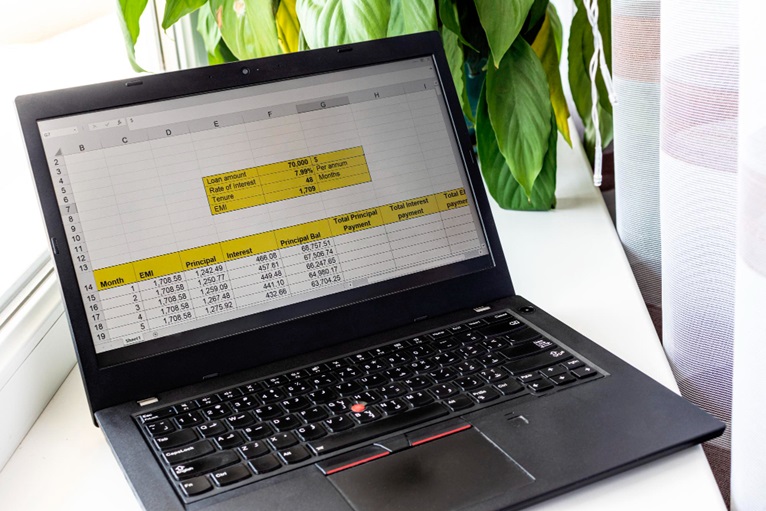
Основные методы добавления апострофа в Excel
Существует несколько способов добавления ведущего апострофа в ячейку:
Использование амперсанда (&) и двойных кавычек
Одним из простых способов преобразования данных в текстовый формат является объединение строк с помощью амперсанда (&). Когда Excel видит текст, включенный в двойные кавычки, он автоматически воспринимает его как текстовые данные.
- Выделите целевую ячейку.
- Введите следующую формулу:
= "'"&C6
Здесь C6 — это ячейка, к которой вы хотите добавить апостроф. - Нажмите Enter. Excel отобразит результат с ведущим апострофом.
Применение текстовых функций Excel
Excel предоставляет широкий набор функций для работы с текстом. Одна из них — функция CHAR, которая помогает извлекать символы, включая апостроф.
- Функция CHAR и амперсанд (&): функция CHAR возвращает определенные символы, а код апострофа — это 39.
=CHAR(39)&C6
Где C6 — это ячейка с данными, к которым вы хотите добавить апостроф. - Функция CONCAT: Эта функция создаёт новый элемент:
=CONCAT("'";C6)Также можно использовать старую функцию CONCATENATE:=CONCATENATE("'";C6)Оба варианта добавят апостроф к содержимому ячейки.
Использование пользовательского форматирования
Excel позволяет задавать пользовательские форматы для данных, чтобы автоматически вводить апостроф перед содержимым ячейки. Это особенно полезно для массового форматирования диапазона ячеек.
- Выделите нужные ячейки.
- Нажмите Ctrl + 1, чтобы открыть окно «Формат ячеек».
- Перейдите на вкладку «Число» и выберите «Пользовательский».
- В поле «Тип» введите:
'@
- Нажмите ОК. Теперь любые данные, введенные в отформатированные ячейки, будут автоматически открываться с апострофом.
Автоматизация через VBA (Visual Basic для приложений)
VBA — это мощный инструмент для автоматизации задач в Excel. Вы можете использовать VBA для автоматического добавления апострофа ко множеству ячеек сразу.
- Использование Immediate Window для быстрого выполнения:
- Нажмите Alt + F11, чтобы открыть редактор VBA.
- Нажмите Ctrl + G, чтобы открыть окно Immediate Window.
- Введите следующий код:
for each v in range("C6:C11") : v.value = "'" & v.value : next - Нажмите Enter, чтобы активировать код и добавить апостроф к ячейкам в указанном диапазоне.
- Использование подпроцедур VBA для автоматизации:
- Нажмите Alt + F11, чтобы открыть редактор VBA.
- В окне VBA щелкните правой кнопкой мыши на активном листе и выберите Вставить > Модуль.
- Введите следующий код:
Sub AddApostrophe() For Each cell In Selection cell.Value = "'" & cell.Value Next cell End Sub - Закройте редактор VBA и вернитесь в Excel.
- Выделите диапазон ячеек, к которым нужно добавить апостроф, и запустите меню макросов через Вид > Макросы > Выполнить.
Заключение
Добавление ведущего апострофа в Excel — это важный шаг для корректного отображения данных и предотвращения ошибок при работе с числовыми значениями. Независимо от того, используете ли вы простые формулы, текстовые функции или VBA, каждый из рассмотренных методов помогает обеспечить правильную обработку данных. Эти способы гарантируют точность отображения информации и предотвратят проблемы с форматированием.
Часто задаваемые вопросы
Можно ли использовать апостроф в формулах Excel?
Нет, апостроф используется только для передачи текстового формата данных и не является частью формулы.
Изменяется ли процесс добавления апострофа для разных типов данных?
Нет, способ добавления апострофа остается одинаковым как для чисел, так и для алфавитно-цифровых данных.
Влияет ли добавление апострофа на сортировку данных?
Нет, апостроф не влияет на сортировку данных. Excel сортирует значения на основе фактического содержимого ячеек, игнорируя апостроф.
Оцените статью |
|